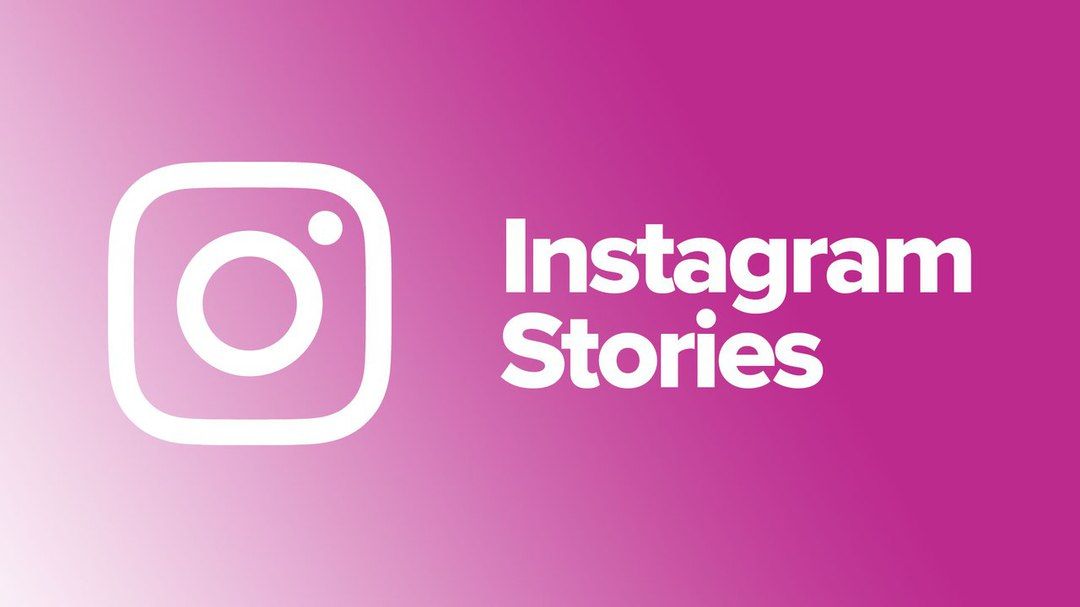Как автоматически просматривать множество Instagram-историй
Масслукинг историй в Instagram — эффективная стратегия продвижения аккаунта за счет автоматизации просмотра историй множества различных пользователей сразу. Combin Growth позволяет таргетировать аудиторию, найти аккаунты потенциальных подписчиков и обратить их внимание на ваш аккаунт посредством историй. Настройте автоматический массовый просмотр историй через приложение — занимайтесь другими делами, пока Combin смотрит истории за вас. Следуйте шагам ниже, чтобы появляться в списках посмотревших истории сотен аккаунтов, даже не открывая Instagram.
Как массово просматривать истории потениальных подписчиков в Instagram
- Запустите приложение.
- Откройте вкладку Поиск
- Нажмите Добавить поиск.
- Выберите тип поиска целевой аудитории Instagram . Выберете Публикации или Пользователи , чтобы настроить таргет на публкации или аккаунты потенциальных подписчиков.

Заполните поля во вкладке Поиск, чтобы задать параметры поиска.
Совет: Включите Дополнительные фильтры и анализ в нижней части окна для того, сделать поиск более точным, отфильтровать спам-аккаунты и профили знаменитостей, которые вряд ли будут взаимодействовать.
- Нажмите кнопку Найти.
- Сортируйте и фильтруйте результаты по приоритетности, убирайте неактуальные элементы.
Нажмите на символ воронки в правом верхнем углу панели меню Поиск. - Выберите элементы для масслукинга историй. Нажмите Выбрать все в левом нижнем углу окна для того, чтобы выбрать сразу все результаты поиска. Индивидуальным нажатием по каждому из элементов, вы можете как задать, так и отменить выбор аккаунтов и авторов постов для массового просмотра историй в Instagram.
Начните автоматический промотр историй в Instagram.
Нажмите круглую кнопку с изображением логотипа Instagram-историй в самом низу окна Поиск.
Combin Growth будет постепенно смотреть истории выбранной аудитории за вас. Ваш аккаунт появится в списках посмотревших истории, что поможет вам привлечь новые просмотры профиля, новых подписчиков, а далее и клиентов.
Как массово просматривать Instagram-истории ваших подписчиков
- Запустите приложение.
- Откройте вкладку Пользователи.
- Сортируйте и фильтруйте пользователей на вкладках Подписки и Подписчики по своему усмотрению. Нажмите на символ воронки на панели меню.
- Выберите Instagram-аккаунты для массового просмотра историй. Нажмите Выбрать все в левом нижнем углу окна для того, чтобы выбрать всех пользователей. Нажимайте по каждому из аккаунтов для поштучного выбора.
- Начните автоматический просмотр Instagram-историй.
 Нажмите круглую кнопку с иконкой Instagram-историй, расположенную внизу окна Пользователи.
Нажмите круглую кнопку с иконкой Instagram-историй, расположенную внизу окна Пользователи.
App Store: сторис инстаграм — Story Maker
Снимки экрана (iPhone)
Описание
More than 100+ animated templates for your Instagram Story Creation
— Just choose the template you love
— Add video, photo to the template
— A video will be generated and shared with friends
Come and try this brilliant Stories Creation Tool
Information about the auto-renewable nature of the subscription.
— You can get unlimited access to all the Pro functions.
— Subscription periods are 1 month or 1 year. Every 1 month or 1 year your subscription renews.
— Payment will be charged to iTunes Account at confirmation of purchase.
— Account will be charged for renewal within 24-hours prior to the end of the current period.

— You can cancel your subscription via this url: https://support.apple.com/en-us/HT202039
— Privacy Policy :
https://ococore.github.io/privacypolicy.html
— Terms of Service :
https://ococore.github.io/termsofuse.html
Версия 2.0
# Adding new sticker, font and templates
# Fix Critical Bugs
Оценки и отзывы
Хорошо, но может быть лучше
Отличные шаблоны, радует, что все бесплатно). Но приложение сильно тормозит. Также было бы здорово, если бы добавили возможность импорта в приложение своих шрифтов
Отзыв
Видео сделать.
смогла, а вот экспортировать его никак не получается. Не знаю тогда в чем смысл приложения, если на экспорте оно жутко тупит
Разработчик OCO Inc. указал, что в соответствии с политикой конфиденциальности приложения данные могут обрабатываться так, как описано ниже. Подробные сведения доступны в политике конфиденциальности разработчика.
Данные, используемые для отслеживания информации
Следующие данные могут использоваться для отслеживания информации о пользователе в приложениях и на сайтах, принадлежащих другим компаниям:
- Идентификаторы
- Данные об использовании
- Диагностика
Связанные с пользователем данные
Может вестись сбор следующих данных, которые связаны с личностью пользователя:
- Идентификаторы
- Данные об использовании
- Диагностика
Конфиденциальные данные могут использоваться по-разному в зависимости от вашего возраста, задействованных функций или других факторов. Подробнее
Подробнее
Информация
- Провайдер
- OneCutOne Technology Co. Ltd.
- Размер
- 78,5 МБ
- Категория
- Фото и видео
- Возраст
- 4+
- Copyright
- © OCO INC.
- Цена
- Бесплатно
- Сайт разработчика
- Поддержка приложения
- Политика конфиденциальности
Другие приложения этого разработчика
Вам может понравиться
Все, что вам нужно знать об Instagram Stories
Более 500 миллионов человек в настоящее время используют Stories в Instagram, и прогнозируется, что к середине 2019 года количество публикаций в Instagram Stories превзойдет обмен в традиционной ленте Instagram.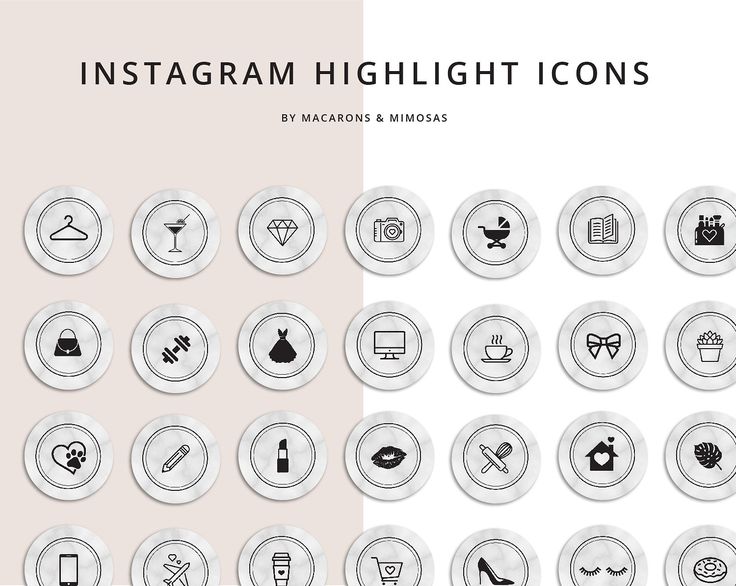
Сейчас самое подходящее время, чтобы начать использовать Instagram Stories, которые позволяют объединять видео, текст, фотографии и любимую музыку в визуальную историю. В этом руководстве будет рассказано все, что вы когда-либо хотели знать об Instagram Stories, чтобы вы могли начать делиться своим уникальным контентом со своими друзьями и подписчиками.
Что такое Insta Story?
Instagram Stories — это функция платформы Instagram, которая позволяет вам общаться со своими подписчиками с помощью видео, фотографий, текста, рисунков и музыки в формате слайд-шоу. Когда истории публикуются, они доступны в хронологическом порядке для просмотра вашими подписчиками в течение 24 часов.
В отличие от обычной публикации в ленте Instagram, история Instagram позволяет вам использовать стикеры, смайлики, наложения текста и фильтры дополненной реальности, чтобы добавить индивидуальности вашим фотографиям и видео. Истории IG отлично подходят для того, чтобы делиться личным контентом, который вы, возможно, не решаетесь разместить в своей ленте Instagram.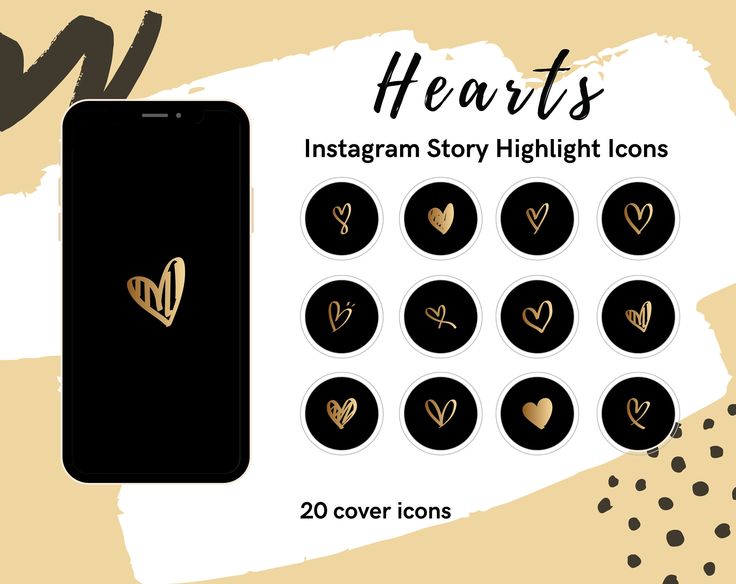
Публикация IG Stories
Публикация в Insta Stories очень проста и, по правде говоря, немного затягивает. Есть несколько вещей, которые следует учитывать при публикации в вашей истории, в том числе размер вашей фотографии, длина вашего видео и персонализация, которая сделает ваши истории IG более интересными и уникальными.
Как опубликовать историю в Instagram
Если вы никогда не делали этого раньше, вот как опубликовать свою историю в Instagram:
- Откройте Instagram.
- В верхнем левом углу вы увидите изображение своего профиля с надписью «Ваша история» под ним и небольшой + рядом с ним.
- Нажмите на фото своего профиля. Если в настоящее время у вас нет опубликованных историй, вы будете перенаправлены на камеру Instagram. (Вы также можете быстро открыть камеру Instagram из приложения Instagram, проведя вправо по экрану.)
- В нижней части экрана вы увидите меню с вещами, которые вы можете добавить в свою историю Instagram, включая Тип, Музыка, Live, Boomerang, Superzoom, Focus, Rewind и Hands-Free.
 Ниже мы рассмотрим их более подробно, а пока остановимся на простых фотографиях и видео.
Ниже мы рассмотрим их более подробно, а пока остановимся на простых фотографиях и видео. - Чтобы сделать снимок, просто коснитесь кнопки спуска затвора внизу экрана. Если вы хотите снять видео, удерживайте кнопку спуска затвора во время съемки.
- Чтобы выбрать фото или видео из фотопленки, коснитесь маленькой квадратной фотографии в левом нижнем углу экрана. Прокрутите и нажмите на фото или видео, чтобы выбрать его.
- Если вы используете контент из Фотопленки, автоматически появится отметка с датой съемки фото или видео. Если вы не хотите, чтобы дата была частью вашей истории, удерживайте ее пальцем и перетащите на значок корзины в нижней части экрана.
- Выбрав фото или видео, вы можете добавить фильтры, наклейки, рисунки или текст, выбрав один из значков в верхней части экрана.
- Нажмите «Отправить» > «Ваша история», чтобы поделиться своей фотографией или видео в истории Instagram. Фото или видео будут доступны для просмотра вашим подписчикам в течение 24 ваших.

Удаление ненужных историй из фотопленки
Вы замечали, что Instagram сохраняет истории, которые вы публикуете, на свой iPhone? Это означает, что вы получите две версии одной и той же фотографии. Приложение для iPhone, подобное Gemini Photos найдет ненужные похожие фотографии.
Скачать в App Store
Какой размер фото подходит для истории в Instagram?
Идеальная фотография для Instagram Story имеет соотношение сторон 9:16, ширину 1080 пикселей и высоту 1920 пикселей. Вы можете загружать фотографии любого размера, но по умолчанию Instagram сжимает альбомные фотографии по ширине кадра с широкой рамкой вверху и внизу экрана.
При публикации любой фотографии в Insta Story вы можете использовать большой и указательный пальцы на экране, чтобы увеличивать или уменьшать масштаб изображения. Приближение их друг к другу сделает вашу фотографию меньше. Если их отодвинуть друг от друга, экран увеличится, а фотография станет больше.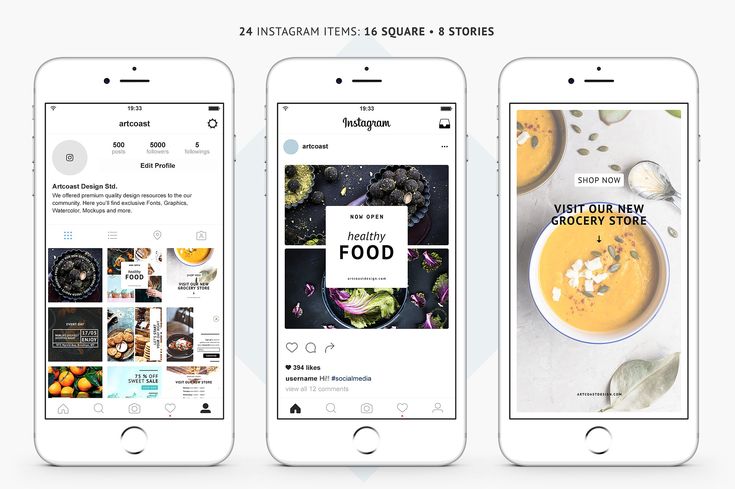
Использование специальных функций в истории Instagram
Когда вы научитесь публиковать фотографии и видео в своей истории Insta, вы можете проявить творческий подход и воспользоваться некоторыми специальными функциями Instagram, которые доступны в историях.
Следующие элементы отображаются в нижней части экрана при открытии IG Stories:
- Тип. Использование экрана «Тип» позволяет набирать сообщение, используя различные цвета экрана и шрифты. Выберите цвет экрана, нажав на маленький кружок в левом нижнем углу, или сделайте снимок, чтобы ввести текст, нажав на значок камеры в правом нижнем углу. Ваш шрифт по умолчанию — Modern, но вы можете изменить его, коснувшись названия шрифта в верхней части экрана.
- Музыка. Музыкальная функция позволяет выбирать музыкальные клипы для сопровождения ваших фотографий и видео. Подробнее о добавлении музыки в ваши истории Insta ниже.
- Живой.
 Использование функции Live позволяет транслировать видео в режиме реального времени. Чтобы начать трансляцию своей истории Insta, просто нажмите «Прямой эфир»> «Начать живое видео». Instagram начнет трехсекундный обратный отсчет. Вы можете снимать видео с помощью фронтальной или селфи-камеры, в зависимости от ваших предпочтений. Просто коснитесь значка с двойной стрелкой, чтобы переключаться между камерами. Видео в Instagram Live ограничено одним часом. Когда вы закончите запись, нажмите «Сохранить» в правом верхнем углу, чтобы сохранить видео в «Фотопленку» или поделиться им в своей истории IG.
Использование функции Live позволяет транслировать видео в режиме реального времени. Чтобы начать трансляцию своей истории Insta, просто нажмите «Прямой эфир»> «Начать живое видео». Instagram начнет трехсекундный обратный отсчет. Вы можете снимать видео с помощью фронтальной или селфи-камеры, в зависимости от ваших предпочтений. Просто коснитесь значка с двойной стрелкой, чтобы переключаться между камерами. Видео в Instagram Live ограничено одним часом. Когда вы закончите запись, нажмите «Сохранить» в правом верхнем углу, чтобы сохранить видео в «Фотопленку» или поделиться им в своей истории IG. - Бумеранг. Функция «Бумеранг» для Instagram Stories позволяет делать серию из 20 фотографий, а затем объединять их в цикл видео, который воспроизводится вперед и назад. Чтобы создать видео «Бумеранг», коснитесь «Бумеранг», затем удерживайте палец на кружке внизу в центре экрана, чтобы сделать серию фотографий. Видео будет автоматически воспроизводиться, когда вы закончите, и вы можете поделиться им в своих историях IG, если вам нравится то, как оно получилось.

- Суперзум. Superzoom — отличный инструмент для добавления забавных вариаций к вашим фотографиям, дополненный фильтрами и звуковыми эффектами. Выберите Superzoom в меню Instagram Stories, а затем поэкспериментируйте с эффектами, прокручивая значки над кнопкой спуска затвора. Варианты включают «Папарацци» со вспышками фотоаппаратов и звуком щелчка затвора, «Огонь», который окружает вашу фотографию пламенем и играет драматическую музыку, и «Сердца», который добавляет к вашей фотографии слащавую песню о любви и розовые сердечки.
- Перемотка назад. Функция перемотки назад позволяет обмениваться видео в обратном порядке. Удерживайте кнопку спуска затвора, чтобы создать видео. Перемотка автоматически покажет видео назад.
- Громкая связь. Громкая связь — это не совсем громкая связь. Это просто означает, что вам не нужно держать палец на затворе, чтобы снимать. Оно работает точно так же, как приложение «Камера» на вашем iPhone.
 Нажмите один раз на кнопку спуска затвора, чтобы начать запись. Нажмите еще раз, чтобы остановить запись.
Нажмите один раз на кнопку спуска затвора, чтобы начать запись. Нажмите еще раз, чтобы остановить запись.
Как долго хранятся истории Instagram?
истории Instagram видны в течение 24 часов после их публикации, но вы можете публиковать столько раз, сколько захотите в течение дня. Видеоклипы ограничены 15 секундами на клип. Вы можете записывать более длинные видео, но Instagram автоматически делит их на 15-секундные ролики. Вы можете отредактировать каждый клип по отдельности, добавить наклейки и текст, а затем опубликовать его в своих историях IG.
Как добавить музыку в историю Instagram
Вы можете оживить свои IG Stories музыкой, используя два разных метода. Вот как это работает.
Добавление музыки в истории Insta с помощью стикеров
- Создайте новую историю в Instagram, сделав фото или видео или выбрав один из фотопленки.
- Коснитесь значка стикера в верхней части экрана (значок квадратного смайлика).

- Выберите «Музыка» из списка наклеек.
- Прокрутите предлагаемую музыку или воспользуйтесь строкой поиска, чтобы найти песню или исполнителя по имени.
- Выберите часть песни, которую вы хотите добавить в свою историю.
- Выберите «Готово», чтобы воспроизвести финальное видео. Если вы добавили музыку к фотографии, по умолчанию ваша музыка будет воспроизводиться вместе с фотографией в течение 15 секунд.
- Если вы довольны результатами, нажмите «Отправить» > «Ваша история», чтобы добавить свой клип в слайд-шоу вашей истории.
Добавление музыки с помощью функции в нижней части экрана «Истории»
- Откройте IG Stories и нажмите «Музыка».
- Выберите клип, прокрутив список музыки или введя имя исполнителя или песню в строку поиска.
- Коснитесь кружка в центре экрана, чтобы сделать снимок. Удерживайте ее, чтобы снять видео. Вы также можете прокручивать фотографии и видео в альбоме «Фотопленка», чтобы выбрать одно из них для добавления в свою историю.

- Выбранный вами музыкальный клип будет автоматически добавлен в вашу историю.
Посетите наш новый блог Backlight, чтобы узнать больше о том, как добавить музыку в свою историю Instagram со стикерами и без них.
Как добавить несколько фотографий в историю Instagram
Если у вас есть много изображений или видео для публикации в истории IG, вам не нужно публиковать их по одному. Вот небольшой совет, который поможет вам сэкономить время, загрузив несколько фото и видео одним махом:
.- Откройте свои IG Stories и коснитесь значка с фотографией, чтобы открыть фотопленку.
- Нажмите «Выбрать несколько», а затем выберите фотографии и видео, которые вы хотите добавить в свою историю Insta.
- Нажмите «Далее», чтобы добавить текст, наклейки или музыку.
- Еще раз нажмите Далее.
- Наконец, нажмите «Отправить» > «Ваша история».
Репост и сохранение IG Stories
Неужели все ваши забавные истории исчезли навсегда через 24 часа? Можете ли вы сохранить их в «Фотопленку» или в какой-нибудь архив? Короткий ответ: да — есть много способов сохранять и делиться историями даже по прошествии 24 часов.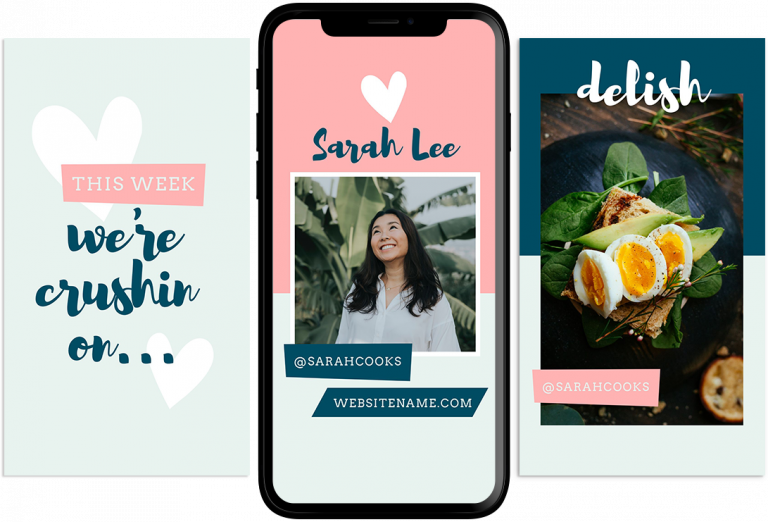
Как скачать истории из Instagram
Если вы хотите, чтобы Instagram автоматически сохранял все ваши истории в фотопленку, вы можете настроить это в настройках IG Stories. Следуйте этим инструкциям, чтобы установить его и забыть:
- Откройте свои истории в Instagram и коснитесь значка «Настройки» в верхнем левом углу.
- Прокрутите вниз до заголовка «Сохранение» и включите «Сохранить в фотопленку».
- Если вы хотите сохранять свои истории в приложении Instagram, а не на телефоне, включите параметр «Сохранить в архив». Это позволит вам создавать Highlights.
Как сохранить свою историю в Highlights
Highlights — это функция, которая позволяет определенной истории оставаться в вашем профиле Instagram в течение более длительного периода времени. Вы можете создать столько Ярких моментов, сколько захотите, и добавить столько Историй, сколько захотите, в каждый Ярчайший момент. Вот как сохранить свою историю Instagram в качестве основного момента в своем профиле:
- Откройте Instagram Stories и нажмите на историю, которую вы хотите сохранить в избранное.

- Нажмите «Выделить» в нижней части экрана.
- Появится меню «Добавить в избранное». Если вы никогда раньше не создавали Highlight, выберите New.
- Появится всплывающее меню New Highlight, где вы можете дать вашему Highlight имя и/или категорию. Введите имя и нажмите «Добавить». Ваша история будет сохранена в этом конкретном моменте, который будет отображаться под вашей биографией в вашем профиле Instagram.
Можете ли вы сохранить чужую историю?
Instagram не позволяет легко сохранять чужие истории из-за проблем с авторскими правами, связанных с сохранением чужого контента. Если вы решите сохранить чужую историю, не публикуйте ее повторно и не делитесь ею без разрешения, так как это противоречит принципам сообщества Instagram.
Самый простой способ сохранить чужую историю Insta, чтобы просмотреть ее позже, — это использовать функцию записи экрана вашего iPhone, которая является встроенной функцией, доступной в iOS 11 и более поздних версиях. Вот как получить к нему доступ, чтобы сохранить чужую историю:
Вот как получить к нему доступ, чтобы сохранить чужую историю:
- Выберите «Настройки» > «Пункт управления» > «Настроить элементы управления».
- Прокрутите вниз до пункта «Запись экрана» и нажмите зеленый + рядом с ним. Это добавит его в ваши быстрые настройки, к которым вы можете получить доступ, проведя пальцем вверх по экрану.
- Чтобы сделать запись экрана, перейдите к истории Instagram, которую вы хотите сохранить, и проведите пальцем вверх по экрану.
- Коснитесь значка записи экрана, который выглядит как сплошной круг внутри большего круга.
- Приложение начнет обратный отсчет с трех, а затем начнет записывать все, что происходит на вашем экране. Быстро проведите пальцем вниз, чтобы вернуться к истории IG, которую вы хотите записать.
- Когда закончите, проведите пальцем вверх и снова коснитесь устройства записи экрана.
- Видео будет автоматически сохранено в Фотопленку.
Как сделать репост истории в Instagram?
В 2018 году в Instagram появилась функция, позволяющая легко опубликовать историю Instagram, в которой вы отмечены. Это отличный способ связаться с друзьями и подписчиками, поделившись соответствующим контентом в собственной истории IG. Вот как это сделать:
Это отличный способ связаться с друзьями и подписчиками, поделившись соответствующим контентом в собственной истории IG. Вот как это сделать:
- Когда друг отметит вас в своей истории IG, вы получите уведомление через личные сообщения Instagram. Над фотографией Истории будет сообщение «@username упомянул вас в своей Истории». Под ним будет написано «Добавьте это в свою историю».
- Коснитесь последнего, и Instagram перенесет вас в ваши истории.
- История появится на вашем экране, и вы сможете добавлять текст, наклейки и тому подобное.
- Теперь вы можете добавить его в слайд-шоу «История», нажав «Добавить в истории».
Просмотр и удаление историй
Легко просматривать истории Instagram всех, на кого вы подписаны, а также свои собственные истории, чтобы увидеть, как они работают. Вы также можете удалить любые истории, которыми вы недовольны, до истечения 24-часового цикла просмотра.
Как просматривать истории Instagram
Истории Instagram, опубликованные всеми, на кого вы подписаны, доступны в верхней части вашей ленты Instagram. Чтобы просмотреть чью-то историю, просто нажмите на фотографию его профиля.
Чтобы просмотреть чью-то историю, просто нажмите на фотографию его профиля.
Если вы не видите профиль, который ищете, вы можете перейти на страницу его профиля и нажать на фотографию профиля, чтобы увидеть их истории. Если у человека есть текущая история, вокруг его изображения профиля будет фиолетовая кайма.
Истории, которые вы видите в верхней части своей ленты Instagram, расположены в определенном порядке, причем учетные записи, с которыми вы чаще всего взаимодействуете, идут первыми. Истории будут автоматически переключаться с одной учетной записи на другую.
Вот несколько полезных советов по навигации между историями людей:
- Коснитесь правой или левой стороны экрана, чтобы перейти назад и вперед между чьими-либо историями.
- Проведите пальцем слева направо, чтобы вернуться к истории IG предыдущего человека.
- Проведите справа налево, чтобы перейти к истории IG следующего человека.
- Чтобы приостановить историю, удерживайте два пальца на экране.

- Чтобы вернуться к ленте Instagram, проведите пальцем вниз или коснитесь X в правом верхнем углу экрана
Можно ли узнать, сколько раз кто-то просматривает вашу историю в Instagram?
Вы можете видеть, когда кто-то просматривал вашу историю в Instagram, но не сколько раз они ее просматривали. Если у вас есть бизнес-аккаунт в Instagram, вы можете видеть, сколько раз ваша история IG была просмотрена, но не сколько раз она была просмотрена одним человеком.
Можете ли вы увидеть чью-то историю в Instagram, если они закрыты?
Видимость вашей IG Story (или чужой) зависит от настроек конфиденциальности учетной записи. В общем, если ваша учетная запись Instagram настроена как частная, только ваши подписчики могут видеть ваши истории Insta. Если ваша учетная запись открыта для всех, то вашу историю сможет увидеть любой.
Когда вы делитесь своей историей в Instagram, вы можете поделиться ею только с близкими друзьями, что сделает ее доступной только для выбранных вами людей.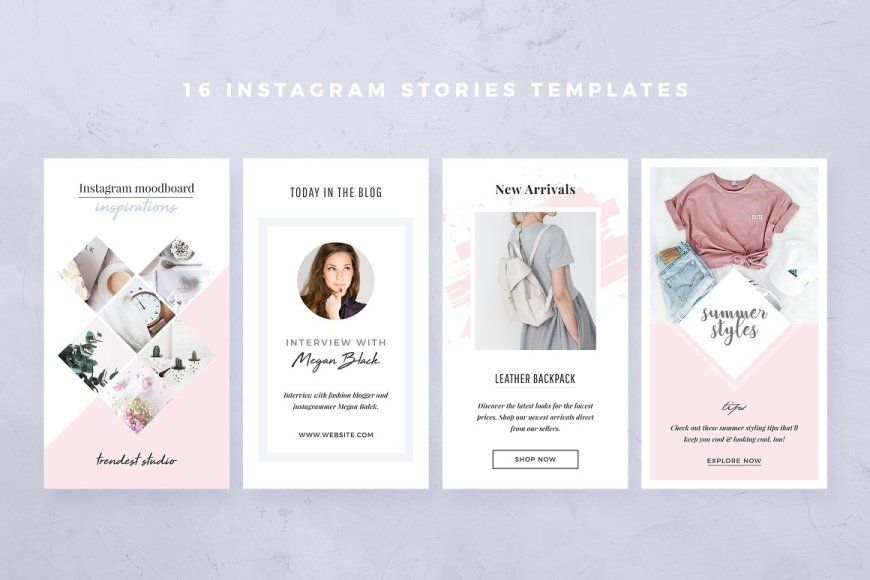 Вы также можете скрыть свою историю от определенных людей.
Вы также можете скрыть свою историю от определенных людей.
Вот как скрыть свои истории от людей, которым вы не хотите их просматривать:
- Перейдите в свой профиль Instagram и коснитесь трех горизонтальных линий в правом верхнем углу.
- Выберите «Настройки» > «Конфиденциальность и безопасность» > «Управление историями».
- Нажмите «Скрыть историю от» и выберите любого, кому вы не хотите показывать свои истории.
Может ли кто-нибудь увидеть, что я просмотрел его историю в Instagram, если мы не друзья?
Если вы можете просматривать чью-то историю в Instagram, потому что ее учетная запись является общедоступной, то они также смогут видеть, что вы просматривали их историю, независимо от того, являетесь ли вы друзьями или нет.
Просмотры Instagram Story в порядке?
Хотя ваши истории в Instagram публикуются в хронологическом порядке, никто точно не знает порядок просмотров историй. Существует множество теорий, в том числе о том, что люди, которые чаще всего просматривают ваши истории, будут отображаться первыми в вашем списке просмотров историй. Instagram никогда не подтверждал это, так что, возможно, это просто случайный список, но точно не в хронологическом порядке.
Instagram никогда не подтверждал это, так что, возможно, это просто случайный список, но точно не в хронологическом порядке.
Как провести пальцем вверх по истории Instagram
Желанная функция прокрутки в Instagram доступна только для бизнес-аккаунтов Instagram с не менее чем 10 000 подписчиков. Эта функция позволяет вашим зрителям провести пальцем вверх по истории и перейти по выбранному вами URL-адресу. Это отлично подходит для блоггеров, профессиональных фотографов и компаний с интернет-магазинами, поскольку большинству учетных записей разрешена только одна кликабельная ссылка в их профиле Instagram.
Если вы просматриваете историю IG и вас просят провести пальцем вверх, это значит, что создатель истории добавил уникальную ссылку на веб-сайт по своему выбору. Если вам интересно, проведите пальцем вверх, чтобы просмотреть ссылку в Safari. Когда вы закончите, вы можете нажать X в левом верхнем углу, чтобы вернуться в Instagram.
Вам также может понравиться:7 бесплатных шаблонов постов в Instagram для использования на вашем iPhone
Как удалить историю из Instagram
Заметили ошибку в своей истории Insta? Или, может быть, вы просто чувствуете себя непостоянным и хотите удалить его? Это очень легко сделать.![]()
Вот как вы можете удалить свою историю:
- Перейдите к истории и коснитесь трех точек в правом нижнем углу.
- Появится меню, и Удалить будет первым пунктом в списке.
- Нажмите «Удалить», и ваша история исчезнет.
Если вы хотите удалить все свои истории, вам придется просмотреть каждую из них и удалить их по отдельности.
Instagram Stories — это интересный способ делиться персонализированным контентом в течение дня. Экспериментируйте с различными фотографиями, видео и эффектами, чтобы лучше понять, что хотят видеть ваши зрители. Чем больше зрителей просматривают ваши истории, тем больше у них откликается ваш контент.
Что означает порядок историй в Instagram?
Социальные сети
Расследование.
от Джиллиан Джандурко
Shutterstock
в вашей ленте в том порядке, в котором они это делают? Истории, которые всплывают первыми, принадлежат вашим тайным поклонникам? Есть ли в Instagram на самом деле знаете, кто вам нравится? Или все истории просто перечислены в хронологическом порядке? Существует так много теорий о том, что означает порядок IG Stories, и, хотите верьте, хотите нет, они могут быть более правдивыми, чем вы думаете.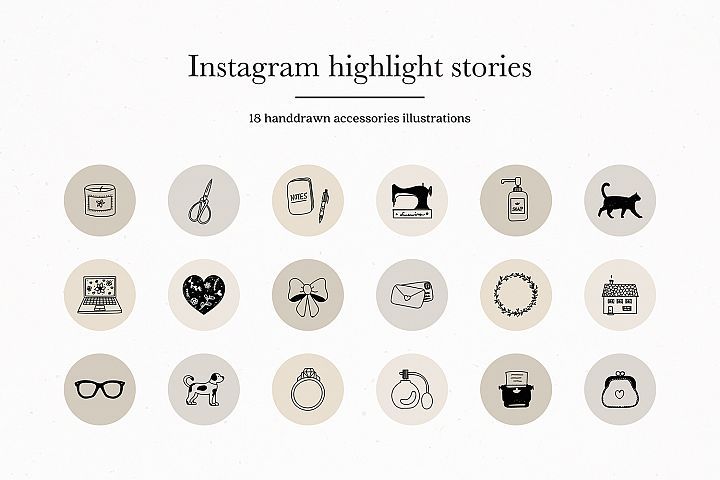
Иногда может показаться, что порядок историй в Instagram совершенно случайный, а иногда кажется, что приложение может читать ваши мысли. Но может ли что-либо быть по-настоящему «случайным», если задействуется алгоритм? Скорее всего, нет. Подобно тому, как неуловимый алгоритм определяет, какие зрители историй должны быть первыми, а какие последними, Instagram отдает приоритет упорядочению своих историй на основе моделей вашего поведения. Это, вероятно, не станет неожиданностью, но приятно притворяться, что ваш возлюбленный взаимодействовал с вашей историей так же, как вы взаимодействовали с их историей.
Так что же на самом деле означает порядок историй в Instagram и как определяется эта последовательность? Вот краткое изложение того, что вам нужно знать.
Согласно веб-сайту технического руководства Alphr, Instagram использует алгоритм с машинным обучением, чтобы выяснить, какие учетные записи «могут понравиться вам больше, чем другие», отслеживая учетные записи, которые вам нравятся, комментируют и отвечают на них больше всего. Это относится и к историям, хотя алгоритмы, используемые для постов в ленте и историй, не совпадают. Однако они похожи в том смысле, что алгоритм Story ищет «сигналы», как их называет веб-сайт, или модели поведения, чтобы по существу определить, какие учетные записи являются вашими любимыми. Другими словами, он отслеживает, кто вы больше всего взаимодействуете, а не наоборот.
Это относится и к историям, хотя алгоритмы, используемые для постов в ленте и историй, не совпадают. Однако они похожи в том смысле, что алгоритм Story ищет «сигналы», как их называет веб-сайт, или модели поведения, чтобы по существу определить, какие учетные записи являются вашими любимыми. Другими словами, он отслеживает, кто вы больше всего взаимодействуете, а не наоборот.
Согласно Alphr, некоторые из этих сигналов могут включать в себя частый поиск одних и тех же учетных записей, а также активные лайки, комментарии и ответы на сообщения определенных людей. На веб-сайте также объясняется, что нажатие на Историю одного и того же человека каждый раз, когда вы открываете приложение, также повлияет на порядок. И не утруждайте себя попытками убедить алгоритм в том, что вы больше не влюблены, потому что даже если вы пропустите Историю от кого-то, с кем вы часто общаетесь, она останется первой Историей в вашей ленте, пока вы ее не посмотрите.
Понятно, почему приложение упорядочивает свои Stories таким образом.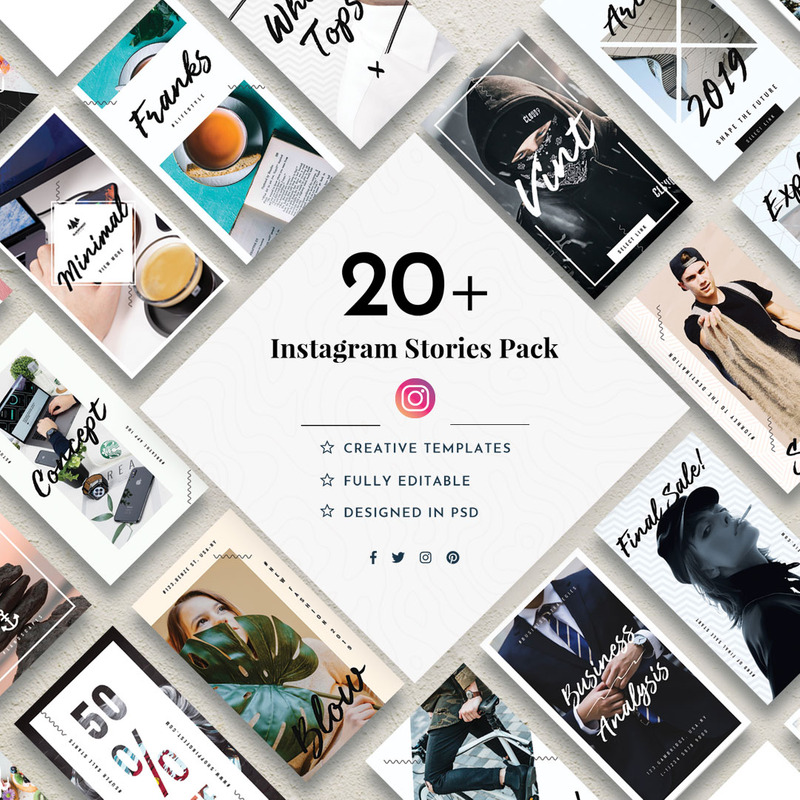 В конце концов, вы бы предпочли просмотреть историю, опубликованную близким другом или кем-то, с кем вы учились в старшей школе, с кем вы не разговаривали годами?
В конце концов, вы бы предпочли просмотреть историю, опубликованную близким другом или кем-то, с кем вы учились в старшей школе, с кем вы не разговаривали годами?
При этом то, как много вы взаимодействуете с учетной записью, — не единственное, что определяет порядок историй. По словам Aplhr, Instagram также имеет тенденцию упорядочивать истории от самых новых к самым старым. Но, в конечном счете, хронологические сообщения, похоже, не так сильно влияют на порядок, как сигналы взаимодействия, потому что более старые сообщения из ваших любимых учетных записей имеют приоритет над новыми историями от пользователей, с которыми вы не регулярно взаимодействуете.
TL;DR всего этого таков: порядок, в котором IG Stories появляются на вашей временной шкале, является просто еще одним продуктом всемогущего алгоритма. Это неудивительно, но это может объяснить, почему приложение всегда знает, в кого вы влюблены, раньше, чем вы сами. Кроме того, если ваш особенный человек случайно стал вашим первым зрителем историй всего через несколько секунд после публикации, то может означать, что он просмотрел ваш профиль достаточно, чтобы их алгоритм выдвинул ваши истории на передний план в своей ленте.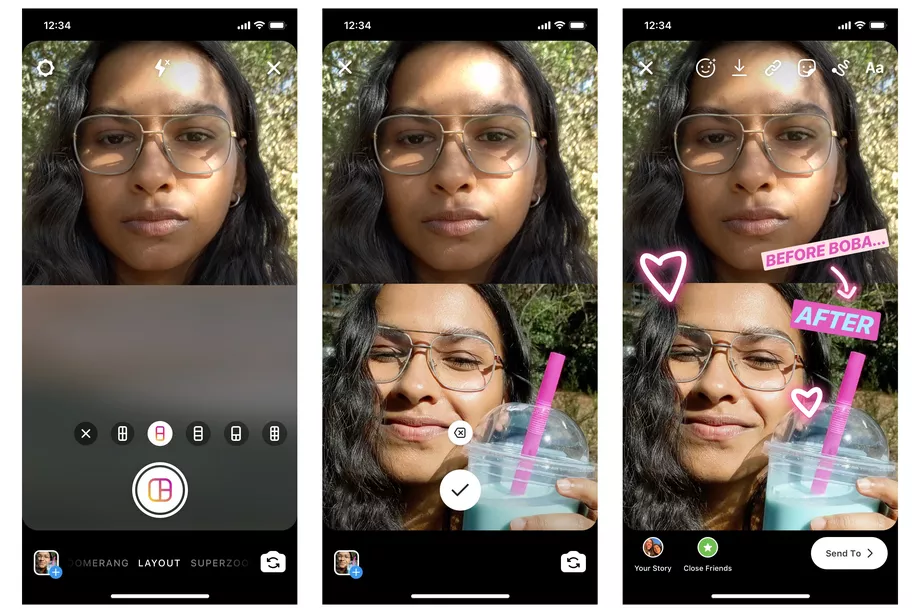



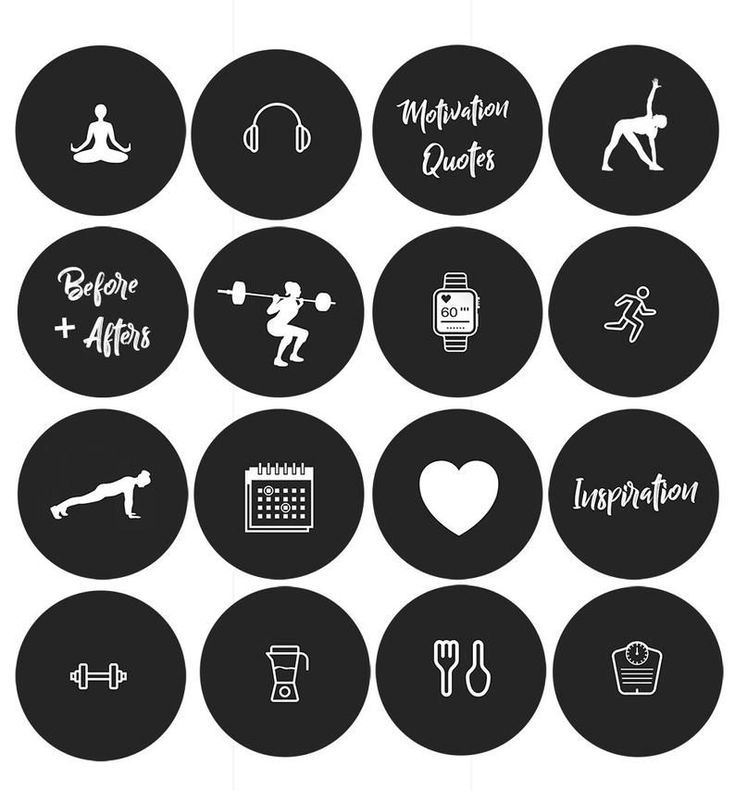
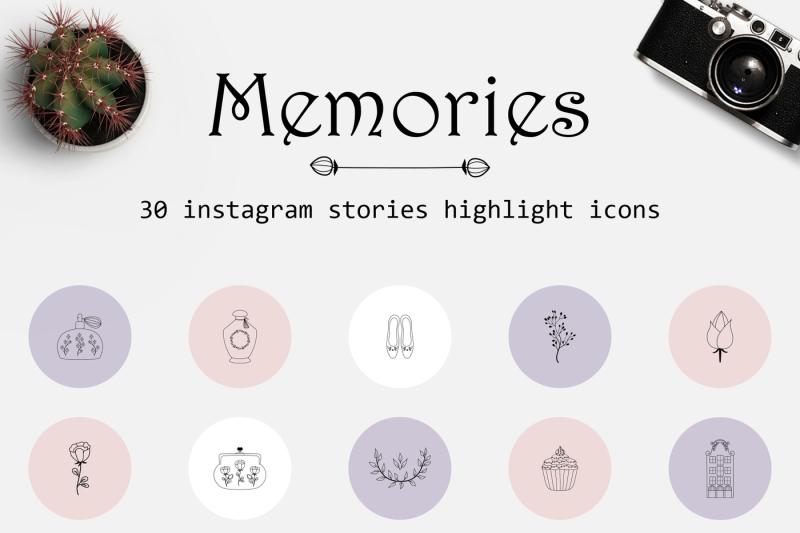 Нажмите круглую кнопку с иконкой Instagram-историй, расположенную внизу окна Пользователи.
Нажмите круглую кнопку с иконкой Instagram-историй, расположенную внизу окна Пользователи. смогла, а вот экспортировать его никак не получается. Не знаю тогда в чем смысл приложения, если на экспорте оно жутко тупит
смогла, а вот экспортировать его никак не получается. Не знаю тогда в чем смысл приложения, если на экспорте оно жутко тупит Ниже мы рассмотрим их более подробно, а пока остановимся на простых фотографиях и видео.
Ниже мы рассмотрим их более подробно, а пока остановимся на простых фотографиях и видео.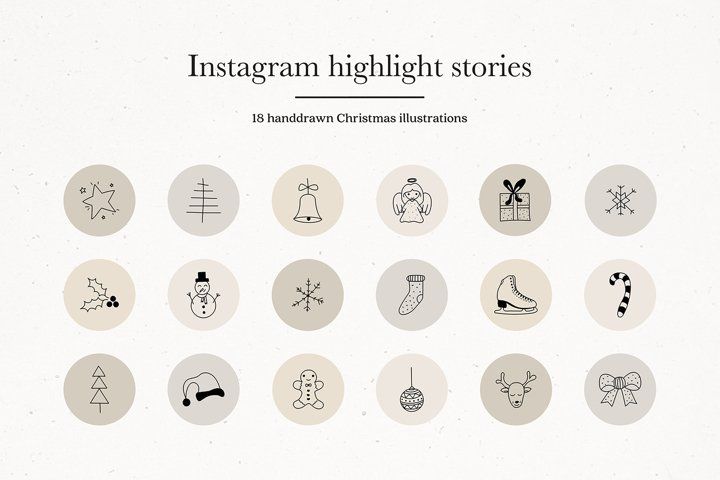
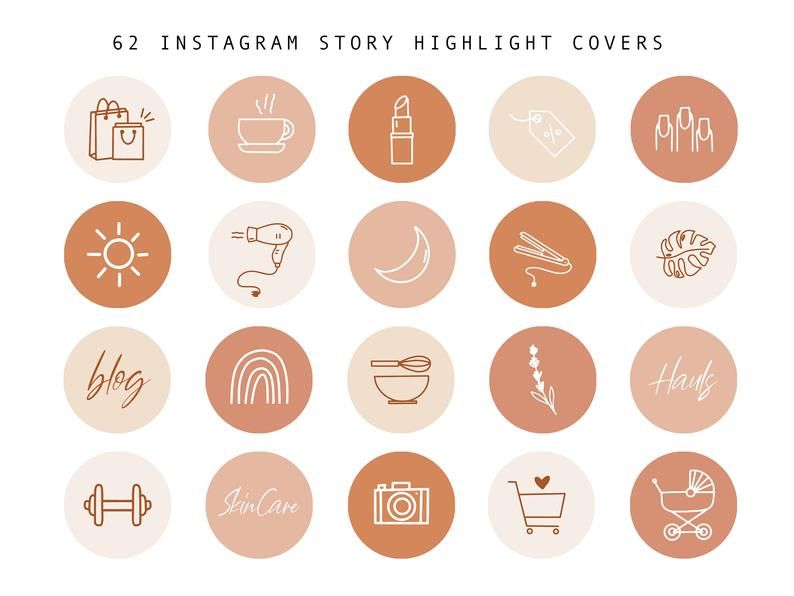 Использование функции Live позволяет транслировать видео в режиме реального времени. Чтобы начать трансляцию своей истории Insta, просто нажмите «Прямой эфир»> «Начать живое видео». Instagram начнет трехсекундный обратный отсчет. Вы можете снимать видео с помощью фронтальной или селфи-камеры, в зависимости от ваших предпочтений. Просто коснитесь значка с двойной стрелкой, чтобы переключаться между камерами. Видео в Instagram Live ограничено одним часом. Когда вы закончите запись, нажмите «Сохранить» в правом верхнем углу, чтобы сохранить видео в «Фотопленку» или поделиться им в своей истории IG.
Использование функции Live позволяет транслировать видео в режиме реального времени. Чтобы начать трансляцию своей истории Insta, просто нажмите «Прямой эфир»> «Начать живое видео». Instagram начнет трехсекундный обратный отсчет. Вы можете снимать видео с помощью фронтальной или селфи-камеры, в зависимости от ваших предпочтений. Просто коснитесь значка с двойной стрелкой, чтобы переключаться между камерами. Видео в Instagram Live ограничено одним часом. Когда вы закончите запись, нажмите «Сохранить» в правом верхнем углу, чтобы сохранить видео в «Фотопленку» или поделиться им в своей истории IG.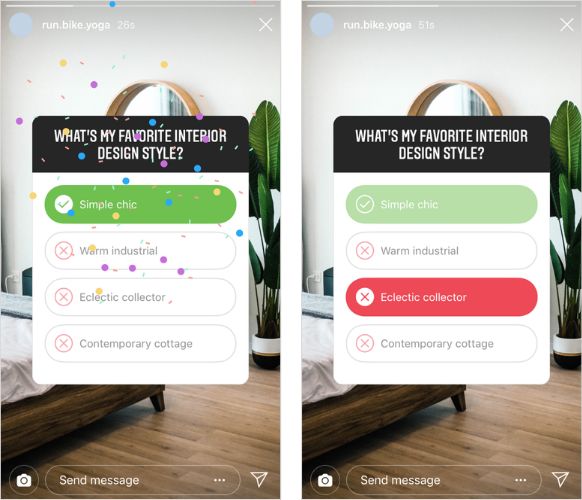
 Нажмите один раз на кнопку спуска затвора, чтобы начать запись. Нажмите еще раз, чтобы остановить запись.
Нажмите один раз на кнопку спуска затвора, чтобы начать запись. Нажмите еще раз, чтобы остановить запись.